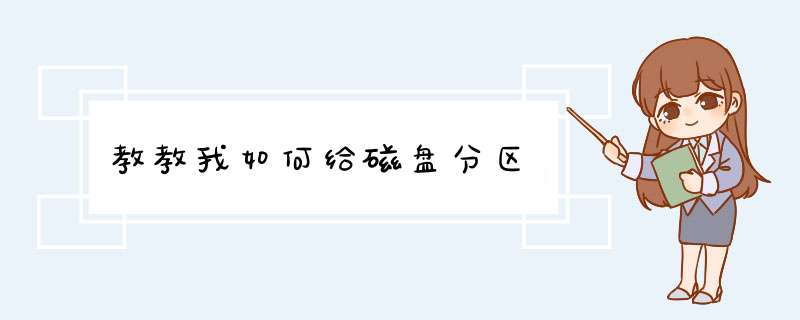
PQMAGIC(partitionmagic分区魔法师)是正式汉化破解版,WINDOWS版本需要安装后才能使用,安装PQMAGIC是一件再省力不过的事,只要你会一般软件的安装就可以搞定;而DOS版本的可以直接使用, *** 作时要制作一张启动盘!这个 *** 作可以在PQMAGCI软件中制作,因为它将要备份你的磁盘分区资料。
用启动盘进入到DOS下再插入软盘或指运行该程序,在PQMAGIC的工作界面,在“磁盘列表”中,可以直观的看到主分区和扩展分区的分布情况,以及各个分区的卷标。在磁盘空间分布情况里可以看到整个磁盘空间使用情况,和各分区的空间与分区格式;在“分区信息”中你可以查看详细的磁盘分区情况。“ *** 作向导”是为了PQMAGIC新手准备的, 它们是“创建新的分区”“调整分区的容量”“重新分配自由空间”“合并分区”“复制分区”,如果你是新手那么你可以选择它们来进行复杂的 *** 作。 再下面是分区类型图示,你可以检查你的磁盘空间类型情况。各分区可以按你的需要保留已有 *** 作系统内的文件。
软件下载地址:>Partition Magic 教程 图文教程
2009-11-23 18:19
一、调整分区容量
由于原来分区时考虑欠周、应用中有新的需要或要安装新的 *** 作系统,经常会出现某个分区容量不够的情况,特别是C盘常常会被剩余空间不足所困扰,这时PartitionMagic就可以大显身手了。
1选择硬盘和分区
图1
运行PartitionMagic,在软件窗口左边任务栏中选择“调整一个分区的容量”(图1),会d出“调整分区容量向导”,单击“下一步”,先选择要调整分区的硬盘驱动器,然后进入下一步选择要调整容量的分区(图2)。
图2
2调整分区的大小
图3
在接下来出现的对话框(图3)中会显示出当前硬盘容量的大小以及允许的最小和最大容量。你可在“分区的新容量”处的数值框中输入改变后的分区大小。注意最大值不能超过上面提示中所允许的最大容量。然后在下一个对话框中选择要减少哪一个分区的容量来补充给所调整的分区。
图4
最后需要确认在分区上所做的更改。在对话框(图4)中会出现调整之前和之后的对比,在核对无误后就可以点击“完成”按钮回到主界面。
3执行 *** 作
图5
以上的 *** 作还只是对分区调整做了一个规划,要想让它起作用还要选择左边栏下部的“应用”按钮(图5),此时会d出一个“应用更改”对话框,选择“是”,即可开始进行调整,此时会d出“过程”对话框(图6),其中有三个显示 *** 作过程的进度条,完成后重新启动计算机方才大功告成。
图6
提示:如果调整的两个分区有重要数据,记住要备份。调整过程中,不要对正在执行 *** 作的分区进行读写 *** 作。另外 *** 作过程耗时较长,在这个过程中一定不要断电。
二、合并、分割分区
早期的硬盘分区都比较小,已经不能适应现在的应用需求了,但可以使用PartitionMagic将两个较小的分区合并成一个大的分区。如果分区过大,也可以用PartitionMagic将它分割成几个较小的分区。这些 *** 作除了可以通过选择左边栏中的命令并根据 *** 作向导进行 *** 作外,还可直接选择欲 *** 作的分区,通过右键的快捷菜单来进行。
图7
在PartitionMagic主界面中选中要合并的分区,然后单击鼠标右键,在d出的快捷菜单中选择“合并”命令,会打开“合并邻近分区”对话框(图7)。先在“合并选项”栏中选择要合并的分区,然后在“文件夹名称”处指定用于存放合并分区数据的文件夹名称(如果要把两个分区合并成为一个分区,参加合并的其中一个分区的全部内容会被存放到另一个分区的指定的文件夹下面)。最后单击“确定”。 注意事项:
图8
分割 *** 作与合并类似,先选择分割的分区,单击鼠标右键,然后在d出的快捷菜单中选择“分割”命令,打开“分割分区”对话框(图8)。先在数据选项卡中指定好新建分区的卷标、盘符,然后移动想要存放到新分区的文件夹,可以双击左侧的文件夹把它放在新建的分区中,最后在“容量”选项卡中设定新建分区的容量。完成后单击“确定”按钮。
提示:分割分区的 *** 作对NTFS分区无效。
三、转换格式
分区的文件系统有多种多样的类型,如常见的FAT16、FAT32、NTFS等,我们可以使用PartitionMagic来实现分区格式的转换。用鼠标右键单击要转换分区的盘符,然后选择“转换”命令,会d出“转换分区”对话框(图9),在其中选择要转换的格式单击确定即可。如果使用的是Windows 98之类的系统只能把FAT16转换为FAT32,而对于Windows NT/2000/XP系统中,可实现FAT32与NTFS格式之间的转换。
图9
以上是PartitionMagic最常用的应用,除此之外,在PartitionMagic还可用来复制分区、格式化分区, *** 作方式基本都差不多,豆仔在这里就不啰嗦了,不过记住,不要有事没事去尝试这些 *** 作,只有万不得已的时候才用它。
注意事项
一、保持电源稳定
PM典型优点是不损坏硬盘数据而对硬盘进行分区、合并分区、转换分区格式等 *** 作。这些 *** 作无疑要涉及大量数据在硬盘分区间搬运,而搬运中转站就是物理内存(ROM部分)和虚拟内存,但物理内存(ROM部分)和虚拟内存却有一个先天致命弱点:一旦失去供电,所储存的数据便会消失的一干二净,因此运行PM时必须保持电源稳定。
保持电源稳定要从两方面着手,一方面要保持市电的稳定,最好的解决办法是准备一台不间断电源(UPS);另一方面,要注意系统的“电源管理”。使用“电源管理”低能耗功能有利于保护硬盘和监视器。但若正让PM对硬盘进行 *** 作,而电脑 *** 作系统没有接收到外部指令(敲击键盘或移动鼠标等)而进入休眠或等待状态,将硬盘关闭,硬盘数据将不知会损失成什么样子。
防止系统“电源管理”引起不必要麻烦的办法是:由“控制面板”进入“电源管理”,在“电源管理属性”里将“电源使用方案”设为“始终打开”,把“系统等待”、“关闭监视器”、“关闭硬盘”全部设为“从不”。
二、谨慎硬盘分区系统格式转换 *** 作
使用PM可方便、快捷地实现几种文件系统格式的转换,但在转换之前应注意:
1、 FAT分区是DOS,Windows 31,Windows 95/98可以使用的;FAT32分区是Windows 95 OSR2,Windows 98,Windows NT50可以使用的;NTFS则由Windows NT系列专用;HPFS是OS2系统使用的。高一级的 *** 作系统往往可以兼容低一级分区系统格式,而低一级的 *** 作系统无法使用高一级的分区系统格式。
2、 多数程序不会受从FAT16转换为FAT32(或NTFS)的影响,但是FAT32(或NTFS)格式对于一些依赖于纯FAT16格式的软件(如磁盘实用程序PCTOOLS 90、Norton 95等)不能很好地支持。要使用这些软件需要将FAT32再转换回FAT16格式或者升级这些实用程序到最新版本或下载使这些软件与FAT32(或NTFS)相兼容的补丁。
3、 由于FAT16文件系统的局限性,一个FAT16格式的分区最大容量是24732M。对一个超过2GB的分区进行FAT32转换为FAT *** 作时,可能会出现盘符混乱且该分区不可读。用PM查看,显示Stack Overflow(堆栈溢出)的错误信息。修改错误可试着运行Fdisk,把出错的逻辑分区删除,再重建逻辑分区。
4、 转换为FAT32的分区容量不能小于256M;若将一个FAT32分区转换为FAT格式,必须保证至少有300-400M的自由空间。否则可能导致硬盘数据丢失。
5、 文件系统格式可以实现硬盘上的特定空间和文件对特定用户开放,其他用户受到进入或读写权限限制。但一旦转换为FAT16或FAT32,硬盘上的所有空间和文件将对所有用户开放;同时在NFTS下对部分文件设置的特殊文件属性也将消失。
三、合并分区要小心
PM可以将一个硬盘上相邻的系统格式相同的两个分区合二为一。这项功能对于两个分区自由空间都所剩无几,而又需要一块拥有较大自由空间的分区特别有用。
合并分区 *** 作要花费较长的时间。若两个分区较大且分区内数据较多,合并 *** 作可能要用上数个小时之久,进度相当缓慢,有时会给人以“死机”的错觉。
使用PM合并两个分区一定要有耐心才行,运行期间绝对不允许有因等不及或误以为“死机”而关闭或重启计算机和断电情况的发生。此类事情一旦发生,等你进入计算机时会发现要合并的两个分区被冠以“PQFLEX”的巻标并且分区显示为“PqRP”文件系统格式(事实上并非是一种文件系统格式,而是中断PM后产生的一种不稳定文件格式状态),或分区及其中的数据丢失,甚至根本就无法进入计算机。
四、别让PM的“自动化”伤了硬盘的“芯”
应该说,使用PM *** 作硬盘相当简单,只用进入PM界面,如同动画模拟一般将你所希望对硬盘的变动 *** 作一遍即可,PM会把你的 *** 作一一记录,而后可放手让PM把硬盘改动到你所希望的状态。这或许就是PM制造商PowerQuest所引以自豪的高度智能自动化。确切的说这种“傻瓜式”自动化傻瓜到了只是被动式的接受 *** 作者的指令,而非进行智能化的分析后而进行磁盘 *** 作。比如你有一40G的硬盘,分为C和D两个分区且各为20G。在PM里开始将分区C让给D区1G的空间,后从D区分出2G的空间并入C区(结果是C为21G,D为19G)。这一进程让PM执行时,不是经过分析前后过程后智能地进行简洁 *** 作,将D区直接分出1G的空间合并入C区,而是捉笨的将以上 *** 作一一执行:先由C区划入D区1G,再从D区分出2G的空间给C区。让硬盘长时间毫无意义的狂转不止,数据在不同区域间搬来搬去。
为了不让“无为劳动”“伤”了你的硬盘,不要过分依赖PM的自动化,在 *** 作前充分计划好所希望的最终硬盘状况结果,去掉不必要的 *** 作程序。用最简练的步骤达到结果。一旦 *** 作上出现不必要的反复,最好撤销以前指令,重新开始。
五、谨慎对待PM与其他应用软件的兼容性
PM可以与大多数的应用软件和平共处。但对个别工具软件,如防病毒软件、磁盘工具等就不那么和气了。
1、 防病毒软件
PM的多数 *** 作都要涉及硬盘数据及分区表的改动,这些改动往往被防病毒软件视为潜在病毒攻击电脑系统的信号,对这些 *** 作加以制止,引起应用软件间的冲突。
使用PM以前,最好用防病毒软件将硬盘及可能要用到的软盘彻底查杀病毒一遍,确信没有病毒的情况下将防病毒软件功能关闭,再运行PM。
2、 诺顿磁盘医生(Norton Disk Doctor,简称为NDD)
NDD是一个强大的磁盘工具,能够诊断并修复各种各样的磁盘问题。用PM对分区空间改变大小不当会引起NDD的错误提示。
如果NDD对位于磁盘根部的一个扩展分区检测提示“一个扩展分区有无效的参数并且可能无法使用…”。这时应关闭NDD,使用PM将这个逻辑分区容量适当增大,让其尾部留有一定的可用空间。
另外,PM删除、移动、或缩放分区后,NDD可能认为你无意中删除了一个分区,将善意提醒你是否恢复这个分区。当然不能选择恢复了。让NDD对这一分区重新做一标识,以后就不会再出现烦人的“选择恢复”提示。
3、 磁盘压缩实用程序
希望PM能与DriveSpace等磁盘压缩程序相安无事,比较可靠的途径是适量增大经压缩过的分区所保留的自由空间。
另外特别要注意的是,当硬盘上有重要数据时最好不要使用PQMagic,否则可能会造成损失,即使真的要使用也请务必在事前做好备份工作。一旦发生问题请不要慌张,更不能一气之下重新分区格式化了而造成无法挽回的损失,请找对硬盘工具熟悉的高手帮你看看能否解决,如果硬盘上数据真的非常重要还可以找专门的数据恢复公司解决,一般都是有希望找回数据的。
硬盘储存数据要运用一定的文件系统格式,主要有FAT16和FAT32、NTFS、HPFS。高一级的格式能比低一级的在驱动器上创建多至几百兆的额外硬盘空间,从而更高效地存储数据。此外,可加快程序的加载速度,减少所用的系统资源。分区最好的软件就是pqmagic了,如果你还有什么不明白的话,可以用baidu搜索一下“pqmagic使用方法”
--------------------------------
首先可以肯定的是:Pqmagic是个很好用的软件。我们喜欢叫它PQ。由于是在纯Dos下运行的。我无法抓图来进行说明,见谅了。虽然现在出了windows版本的,但是我还是推荐使用dos版的。毕竟在计算机出问题以后,你怎么进windows呢?还是习惯一些dos的软件好!而且,80的简装版还可以用一张软盘装下!
进入纯dos(用启动碟启动)以后。就可以运行它了。启动以后,如果你有两个以上的硬盘就先在Disk菜单里选择你要修改的硬盘。调整好了以后,就可以对硬盘进行 *** 作了!
首先看到的是该硬盘的信息。在 *** 作之前有必要对那些E文有一定的了解:Active(激活区)、Primary(主分区)、Logical(逻辑分区)、Extended(扩展区)、Type(格式)……
※※ 常规 *** 作 ※※
1,对分区格式进行转换!
点击转换的分区以后,就可以在Convert下选择任意格式的转换。除了NTFS to Fat32 以外,其他的格式转换都不会出现数据丢失现象。当然如果中途断电的话……哭吧,我给你手纸。
2,对分区进行调整(PQ连NTFS格式都可以调整,只是dos下,看不见它,用:代表而且该分区是紫红色的。先说明一下,以后就不再说了。)
在Operations选项中可以选择Resize/Move调整某一个分区的容量,注意在调整时有Free Space Before或Free Space After分别代表着在该分区之前还是之后创建空闲空间。至于创建有什么用呢?往下看吧。
空闲分区用:(无盘分区)代表,它的Type(格式)是Unallocated(未分配)。这时如果你想把这些空闲空间创建成新的分区,就选择Create来创建吧。忠告是分区分得越多被分区占用的空间越多,所以分区只要合理分配就行了,不要乱分
那个空闲分区还可以加到它旁边的分区里,使得分区空间加大。比如D盘空间不够了。可以对E盘创建1G的空闲分区(在E盘前面创建,如果是后面创建的话,就只能加到F盘了)。然后点击D盘,选择Resiza/Move可以把那1G的空闲分区加进去,这样就在不影响数据的情况下改变分区。
这两个就是PQ的最常见 *** 作了。当然这个东西还可以做一些其他作用。
※※ 其他功能 *** 作 ※※
1,隐藏分区
有没有试过在windows下用修改注册表的方法隐藏分区呢?但是那个方法是假象!但在PQ里就不一样了。点击你想隐藏的分区,选择Advanced下的Hide Partition(隐藏分区),重启以后,分区就不见了。无论是windows还是dos下都找不到。如果你要显示该分区的话,就可以选择Unhide Partion。重启后就ok了。虽然有些麻烦,但是用处很大。好比我吧~上了大学以后,家里的电脑不就是小表妹的了?为了保护我的重要数据,就把数据盘完全隐藏了。只要她不Fdisk我的数据就不会丢失。更何况,我已经把Fdisk这个外部命令程序给del了。呵呵……
2,合并分区
如果你以前的分区分得过多了,现在想合并的话,你就不用备份数据再格式化,最后合并这么麻烦了。进入PQ,选择Merge就可以实现合并分区了,并且PQ会自动把被合并区的数据全存在主合并区里。
3,找回丢失的空间
有时硬盘会因为各种原因出错、丢失或无法使用。如果你没有什么其他的好办法的话,可以试试PQ。点击Delete把这个出问题的分区删去,再重新分区。很有可能能修好。也有可能是磁道坏了。如果是这样我推荐使用FBdisk软件,可以最大限度的找回好的空间。FBdisk全称:fix bad disk。我在>分类: 电脑/网络 >> *** 作系统/系统故障
问题描述:
我下载了一个磁盘分区的工具pqmagic,但是我不太会用,有没有哪位好心人可以给我一个详细的使用方法,最好是图文并茂的
或者告诉我怎么样使用:我现在想把D盘的4个G分给C盘最好是详细的使用说明先谢谢了!
解析:
用中文版的分区魔术师的,到网上下一个吧,里面有说明书,很容易用的楼上的说的有一定道理。在我看来,这2个工具没有什么可比性。fdisk 处理分区都是要损坏数据的情况下进行的。pQ最大的好处是可以无损调整分区。
PQ分区 格式化 可以同时进行的。fdisk 只是 分区工具。格式化需要format来进行。是只有相邻的两个分区才能合并,你把原D已分成D(20)和E(9),E(9)同C不相邻,是合不成的。给你提供两个方案:
一是把XP安装到C,用Vista安装版光盘,将Vista安装到D;
二是格式化D,将D分成D(9)和E(20),将D(9)同C合并,合并后E(20)会自动改为D(20),再将XP装到D(20)中。
欢迎分享,转载请注明来源:内存溢出

 微信扫一扫
微信扫一扫
 支付宝扫一扫
支付宝扫一扫
评论列表(0条)